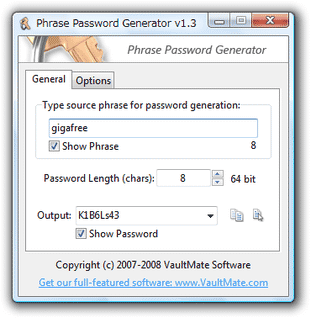覚えやすい文字列を基に強力なパスワードを作成!「Phrase Password Generator」。
Phrase Password Generator
覚えやすい文字列(フレーズ)を元に、セキュアなパスワードを作成することができるソフト。
任意のソースフレーズ(文字列や単語、フレーズ)を独自のアルゴリズムで変換することにより、複雑で強固なパスワードを作成することができます。
パスワードに使用できる文字列は、大文字 / 小文字アルファベット、数字、特殊記号。
作成したパスワードを、ドラッグ&ドロップでWeb 上のフォームなどに貼り付ける機能もあります。
「Phrase Password Generator」は、ユニークなパスワード生成ソフトです。
任意の文字列を特別な方法で変換することにより、セキュアで複雑なパスワードを作成できるようにする... という特殊なパスワードジェネレーターです※1。
1
例 「gigafree」→「K1B6Ls43」 | 「k本的に 無料ソフト・フリーソフト」→「26jNraIr」。
これにより、基となる覚えやすい文字列を覚えるだけで、複雑で覚えにくいパスワードも簡単に呼び出せるようになります。
また、
- ハードディスクに保存するのは、ダミーのパスワード
- 実際に使うのは、「Phrase Password Generator」で変換した文字列
使い方は以下のとおり。
- 「PhrasePassGen.exe」を実行します。
- 「Options」タブをクリック。
- 「Password contain」欄で、パスワードに使用する文字種を指定します。
利用できる文字種には、- Uppercase Letters - 大文字アルファベット
- Lowercase Letters - 小文字アルファベット
- Numbers - 数字
- Special symbols - 特殊記号
- 「General」タブに戻ります。
- 「Password Length」欄で、作成するパスワードの長さ(文字数)を指定します。
- 「Type source phrase for password generation」欄に、パスワードの基となる文字列を入力します※2。
2 同じ文字でも、大文字 / 小文字で異なるパスワードが生成されるので注意。
「Show Phrase」にチェックを入れておくと、入力した文字列を可視状態にすることができます。
(通常は、アスタリスクで不可視状態になっている) - すると、それに合わせて「Output」欄にパスワードが生成されます※3。
3 「Type source phrase ~」欄に入力した文字列の数と、ここに生成される文字列の数が同一になるというシステムではないので、たとえソースフレーズが一文字でも、「Password Length」欄で指定した文字数のパスワードが生成される。
ここでも、「Show Password」にチェックを入れておくことで、パスワードを可視状態にすることができます。 - あとは、
 ボタンを押せばOK。
ボタンを押せばOK。
作成されたパスワードがクリップボードにコピーされます。
ちなみに、 ボタンを任意の場所にドラッグすると、パスワードをドラッグ先に貼り付けることができます。
ボタンを任意の場所にドラッグすると、パスワードをドラッグ先に貼り付けることができます。
| Phrase Password Generator TOPへ |
おすすめフリーソフト
スポンサードリンク